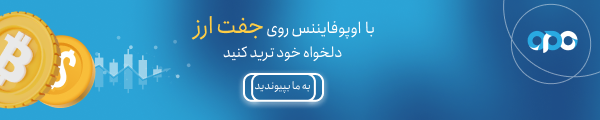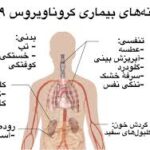چطور در کمتر از یک ماه تعداد نصب های اپلیکیشن خود را میلیونی کنیم؟

خلق یک اپلیکیشن از آن دسته کارهایی است که نیرو و تلاش زیادی میطلبد. برای طراحی و ایجاد اپلیکیشن باید یک تیم خوب از توسعهدهندهها (دولوپرها) را دورهم جمع کنید. برای اینکه کارها مطابق خواست شما پیش برود و اپلیکیشن نهایی بتواند مشتریان را جذب کند، باید بهفکر ایجاد تجربۀ کاربری خوب و حفظ مشتری بعد از جذبش هم باشید. اعلانها و پیامهای تبلیغاتی پیدرپی بههنگام استفاده از اپلیکیشن ممکن است مشتریان شما را فراری دهد. اگر در معمای چگونگی تبلیغات اپلیکیشن گیر افتادهاید، باید بدانید که تبلیغ در گوگل با استفاده از سرویس گوگل ادز (گوگل ادوردز) راهحل خوبی برای رشد تعداد دفعات دانلود اپلیکیشن شماست. در این مقاله یاد میگیرید که چطور از گوگل ادز برای افزایش تعداد دفعات دانلود اپلیکیشن استفاده کنید.
فرض کنیم که ساخت اپلیکیشن شما به پایان رسیده و اپلیکیشن آماده ارائه به مشتری است؛ قسمت مهم ماجرا از اینجا به بعد شروع میشود. اکنون نوبت بازاریابی و تبلیغات اپلیکیشن به شیوهای مؤثر است. شما باید مطمئن شوید کسانیکه به این اپلیکیشن نیاز دارند، میتوانند آن را ببینند، دانلود و نصب کنند و در نهایت، اپلیکیشن به بخشی از زندگی روزمرۀ آنها تبدیل شود.
روزانه بیش از ۱۰۰۰ اپلیکیشن فقط در اپاستور ارائه میشوند. به این رقم، تعداد اپلیکیشنهای ارائهشده در سایر فروشگاههای دیجیتال را هم اضافه کنید. دیدهشدن اپلیکیشن شما در میان این حجم روزافزون اپلیکیشنها، مثل معجزه است. حتی اپلیکیشنهای رایگان هم شانس زیادی برای دیدهشدن ندارند.
استفاده از گوگل ادز برای تبلیغات اپلیکیشن، میتواند تعداد دانلود اپلیکیشن را به نحوی چشمگیر و باورنکردنی افزایش دهد. گوگل ادز از غولهای بازاریابی وبسایتهای اینترنتی است.
بهکمک این مقاله، با تمام گزینههای تبلیغ اپلیکیشن با گوگل ادز و بهترین روش استفاده از هر گزینه آشنا میشوید. بعد از مطالعه این مطلب یاد میگیرید که چطور با کمک گوگل ادز کاری کنید که اپلیکیشن شما را افرادی دانلود کنند که به آن نیاز دارند.
تنظیم ردیابی تبدیل
قبل از انجام هرکاری، باید ردیابی تبدیل (Conversion tracking) را برای اپلیکیشن فعال کنید. منظور از تبدیل، برخورد و تعامل کاربر با تبلیغ شماست.
با فعالکردن این گزینه، بعدها گوگل ادز میتواند قیمت مناسب برای تبلیغات شما را ارزیابی کند؛ به این ترتیب، شما میتوانید با هزینه مناسب، بهترین نتیجه را از تبلیغات بگیرید. از طرف دیگر، نصب ردیاب تبدیل به شما کمک میکند چگونگی عملکرد تبلیغات خود را بررسی کنید.
برای شروع، بعد از ساخت و شارژ اکانت گوگل ادز، وارد حساب کاربری خود در گوگل ادز شوید و روی منوی «Tools» در نوار بالایی کلیک کنید. سپس گزینه «Conversions» را انتخاب کنید.
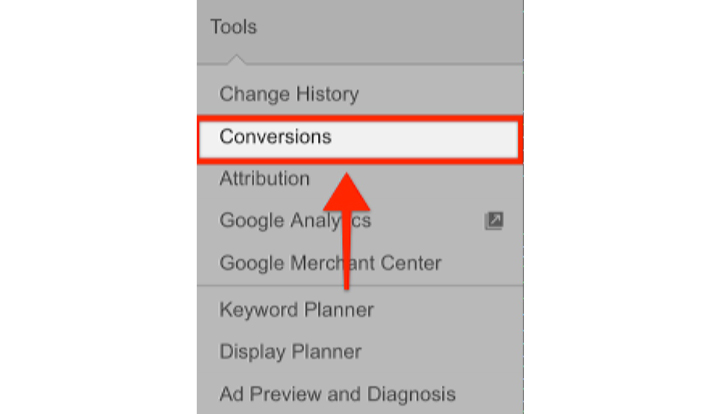
روی کلید قرمزرنگ «+conversion» کلیک کنید.
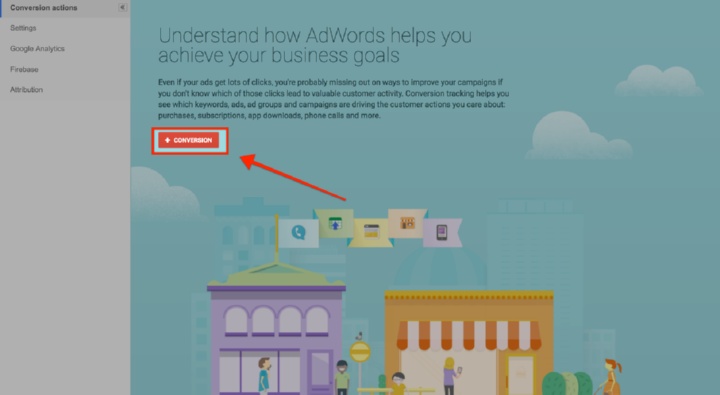
«App» را انتخاب کنید.
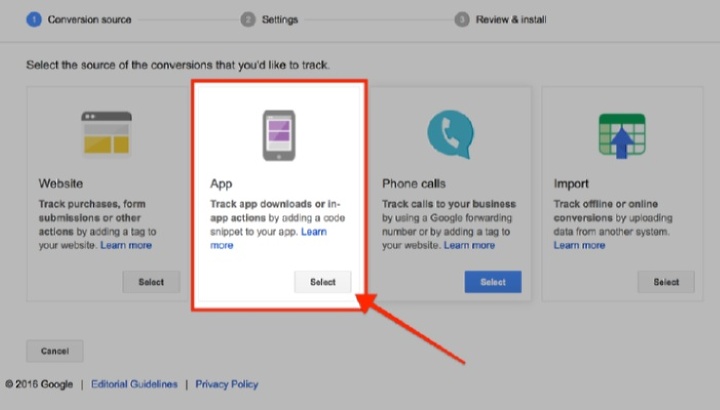
در این بخش، پیام زیر نمایش داده میشود. اینجا باید برخی ترفندها را بلد باشید و اجرا کنید.
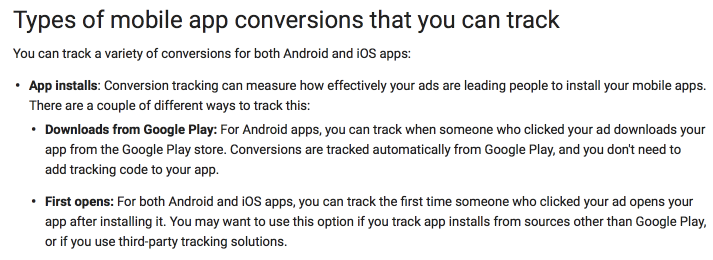
خلاصه پیام بالا در ادامه آمده است:
- درمورد اپلیکیشنهای گوگلپلی، برای اینکه نصب اپلیکیشن ازطریق تبلیغ را ردیابی کنید، نیازی به نصب کد روی اپلیکیشن ندارید. هنگامیکه کسی روی تبلیغ شما کلیک کند و برنامه را از فروشگاه گوگلپلی دانلود کند، گوگل بهصورت خودکار، این تبدیل را ثبت میکند.
- درمورد اپلیکیشنهای اپاستور، شما زمانی تبدیل را ردیابی خواهید کرد که مشتری برنامه را روی تلفن همراه خود نصب کرده باشد و برای اولین بار آن را اجرا کند. این تبدیل، بهاصطلاح، «اجرای اول» نام دارد؛ یعنی درمورد اپلیکیشنهای اپاستور، برخلاف اپلیکیشنهای گوگلپلی، برای ردیابی تبدیل، برنامه علاوه بر نصب باید حداقل یک بار اجرا شود.
بنابراین، اگر قصد دارید نصبهای یک اپلیکیشن اندرویدی را ردیابی کنید، در صفحه زیر «Google Play» را انتخاب کنید.
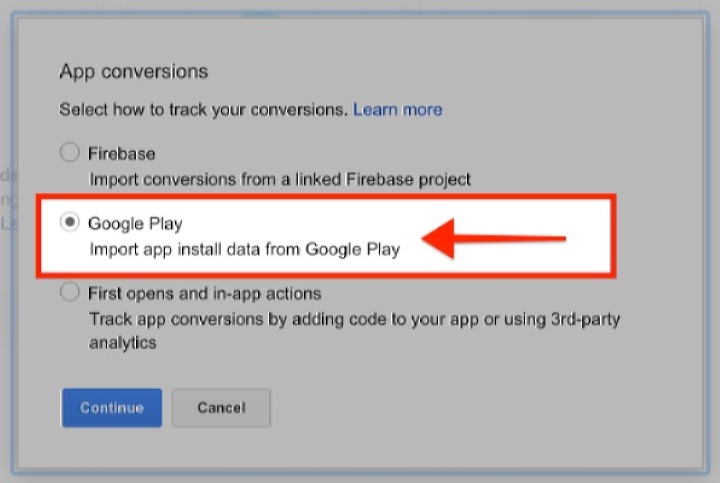
در ادامه، صفحه زیر نمایش داده میشود.
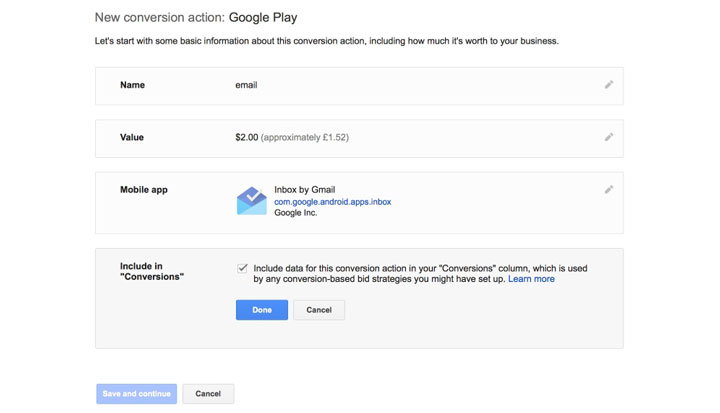
در این صفحه باید اطلاعات خواستهشده را در کادرهای مربوطه پر کنید. در قسمت «Value»، قیمت اپلیکیشن را وارد کنید.
فراموش نکنید که در انتها، مربع «include in conversion» را تیک بزنید. با فعالکردن این مورد، بعدا میتوانید از امکانات قیمتگذاری «هدفگیری CPA» یا «Target CPA» استفاده کنید.
برای ذخیره اطلاعات و ادامه، روی «save and continue» کلیک کنید.
اگر بخواهید ردیابی تبدیل را برای اپلیکیشنهای اپاستور فعال کنید، مسیر متفاوتی را باید طی کنید. در این مورد لازم است یک سری کد نصبشده روی اپلیکیشن موردنظر داشته باشید تا بتوانید تبدیلها را ردیابی کنید و روند رشد تعداد دفعات نصب برنامه را مشاهده کنید. این مورد کمی پیچیده است. درمورد نصب کدهای ردیابی از دولوپرهای تیم کمک بگیرید یا اگر دولوپر ندارید، کار را به یک فریلنسر معتبر بسپارید. پلتفرم جدید گوگل با نام «Firebase» نیز اطلاعات خوبی درمورد اپلیکیشنهای ردیابی در اختیار شما قرار خواهد داد.
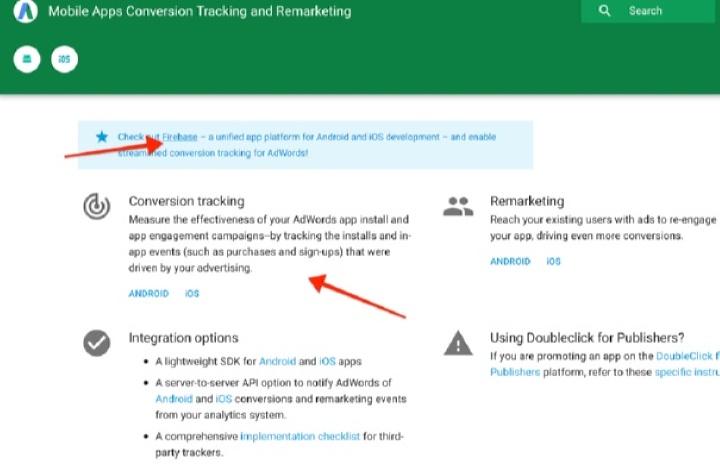
در هر صورت، بعد از اینکه کد ردیابی تبدیل نصب شد، باید روی گزینه «first opens and in-app actions» کلیک کنید.
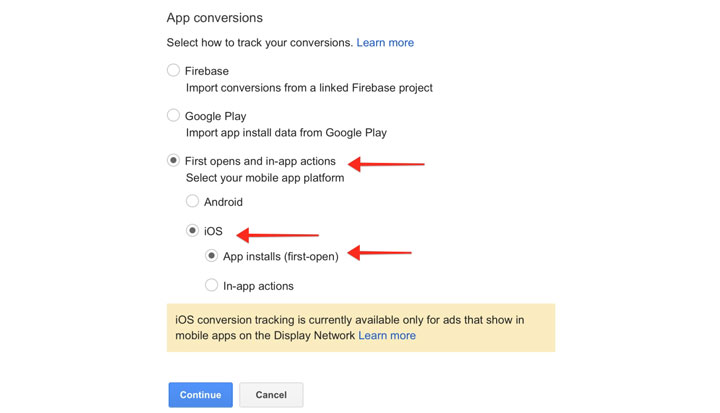
با کلیک روی این گزینه، چند گزینه دیگر نیز ظاهر میشوند. گزینه «iOS» و سپس گزینه «(App installs (first-Open» را انتخاب کنید.
توجه داشته باشید که ردیابی تبدیل iOS فقط روی شبکه نمایش تبلیغات گوگل اعمال میشود.
مراحلی که بعد از این گام باید طی کنید، مشابه قبل است.
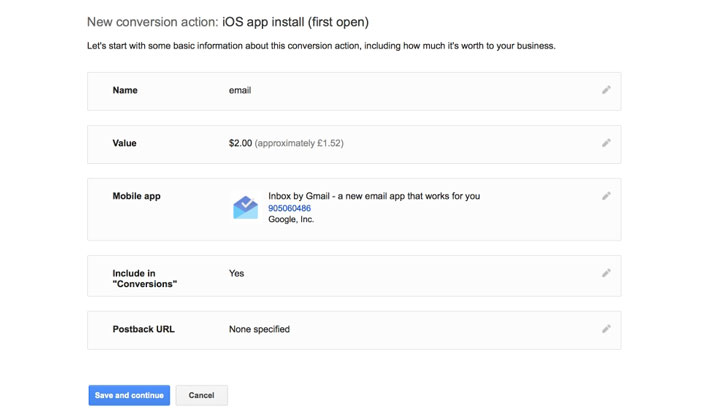
بعد از تنظیمات ردیابی تبدیل، نوبت به اعمال تنظیمات تبلیغ میرسد.
روشهای مختلف تبلیغ در گوگل ادز
برای تبلیغ در گوگل ادز، گزینههای زیر پیش روی شما قرار دارند:
- شبکه جستوجو؛
- شبکه یوتیوب (TrueView)؛
- شبکه نمایش.
هرکدام از این گزینهها این قدرت را به شما میدهند که کاربران iOS یا اندروید را بهسمت فروشگاه برنامههای کاربردی هدایت کنید یا یک کمپین جهانی اپلیکیشن راه بیندازید.
با ما باشید تا ببینید که گوگل چطور بازاریابی اپلیکیشنهای کاربردی را سادهتر کرده و تمام جزئیات را در نظر گرفته است.
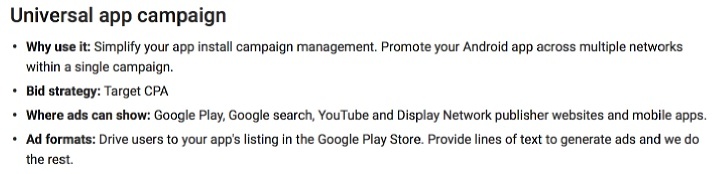
گوگل بعد از ساخت تبلیغات اپلیکیشن، آگهیها را در هر جایی از شبکه خود، که ربطی به آن تبلیغ داشته باشد، نمایش میدهد.
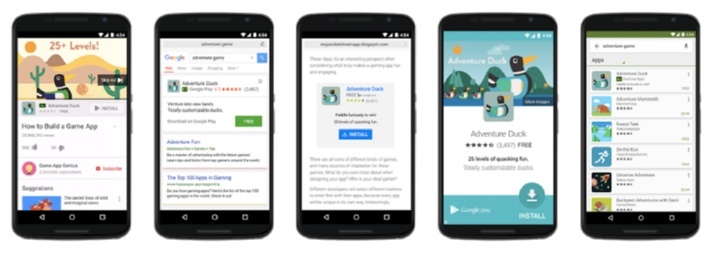
مشخصکردن شکل اصلی تبلیغ و ارائه یک سری اطلاعات درباره بازار هدف (مثل زبان و محل نمایش تبلیغ)، تنها کاری است که باید انجام دهید. بقیه کارها را به گوگل بسپارید. گوگل باتوجهبه بودجهای که برای تبلیغات اپلیکیشن در نظر گرفتهاید، بهترین تبلیغ ممکن را برای شما خواهد ساخت.
کمپین افزایش دفعات نصب اپلیکیشن از طریق شبکه جستوجو
با ایجاد یک تبلیغ شبکه جستوجو (Search Network ad)، اپلیکیشن اندرویدی خود را در معرض دید افرادی قرار میدهید که از برنامههای جستوجوی گوگل و فروشگاه گوگلپلی استفاده میکنند.
برای بازاریابی اپلیکیشن خود در شبکه جستوجو، مراحل زیر را دنبال کنید.
وارد حساب کاربری خود در گوگلادوردز شوید. در داشبورد «Campaign» روی «+campaign» کلیک کنید و گزینه «Search Network only» را انتخاب کنید.
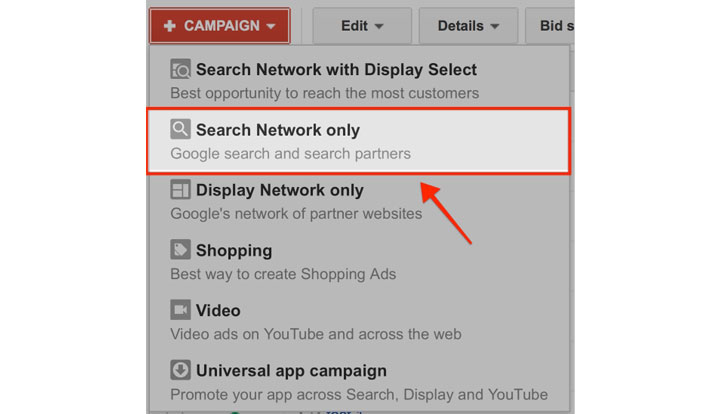
یک نام برای کمپین خود تعریف کنید و در ادامه «Mobile app installs» را انتخاب کنید.
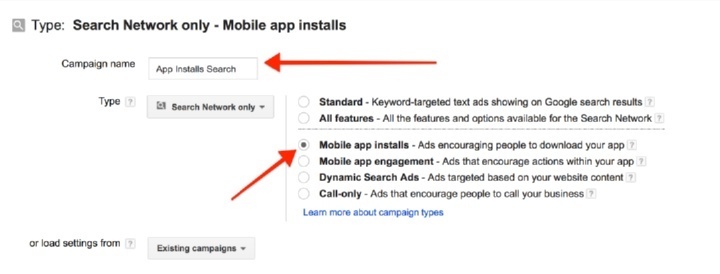
در قسمت «Mobile app» میتوانید اپلیکیشن خود را انتخاب کنید.
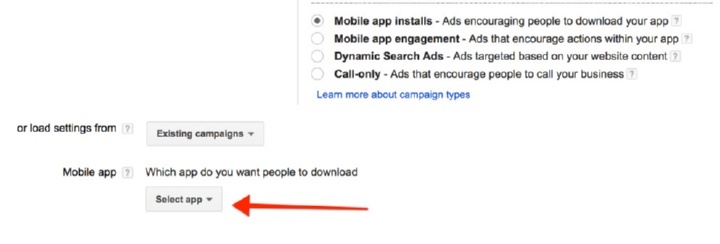
با کلیک روی دکمه «select app» میتوانید پلتفرم و نام اپلیکیشن را مشخص کنید.
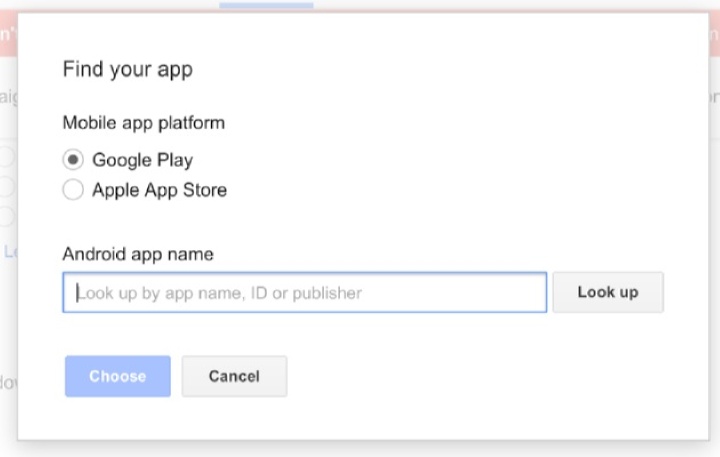
بعد از اینکه نام اپلیکیشن را مشخص کردید، تیک گزینه «Include search partners» را بردارید. در قسمت «Location»، کشور هدف تبلیغ را انتخاب کنید. همچنین میتوانید زبان تبلیغ را نیز در قسمت «Language» مشخص کنید.
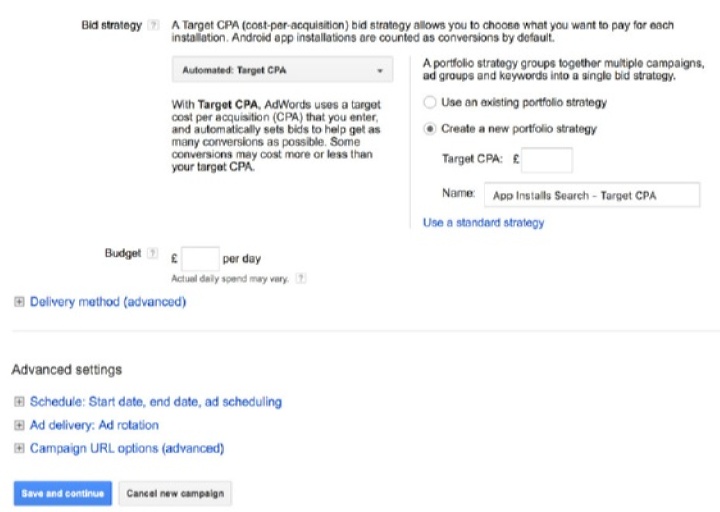
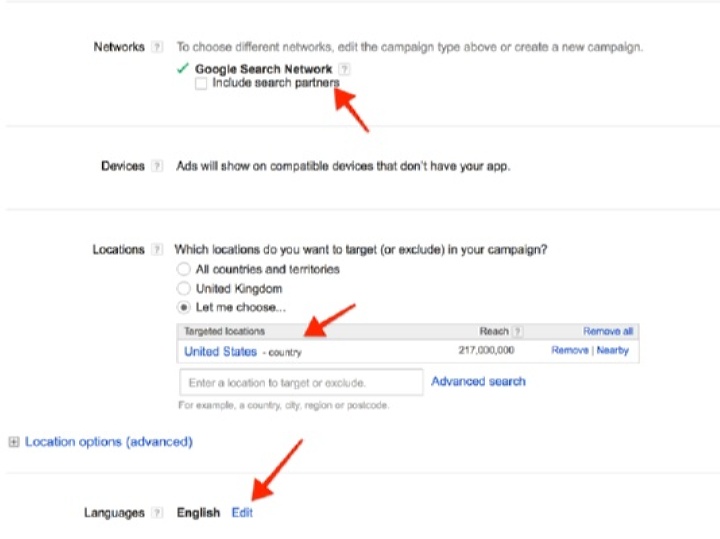
مرحله «bidding» مربوط به تعیین قیمت و بودجه از طرف شماست. قیمتی که در اینجا تعیین میکنید، به این بستگی دارد که پلتفرم اپلیکیشنی که میخواهید تبلیغ کنید اندروید است یا اپاستور.
اگر قصد تبلیغ یک اپلیکیشن اندرویدی را دارید، گزینه «Target CPA» را انتخاب کنید.
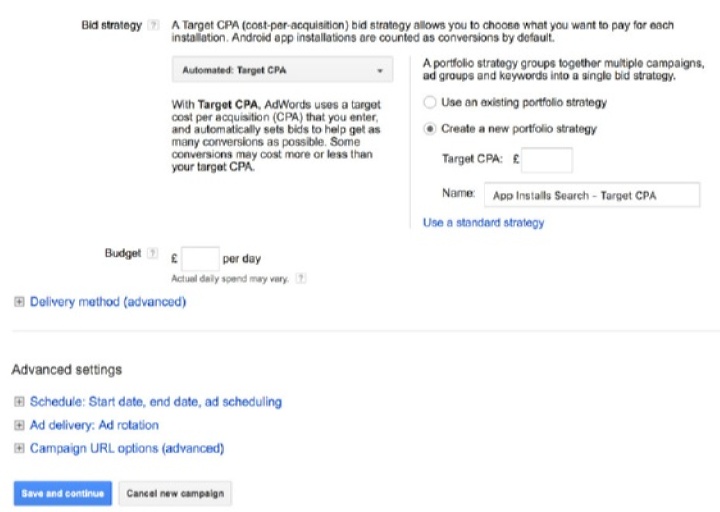
با انتخاب این مورد، شما مشخص خواهید کرد که قصد دارید برای هر نصب چه مبلغی پرداخت کنید تا گوگل مابقی ماجرا را در اختیار بگیرد. برای سادهتر شدن مسئله، بهتر است بعد از انتخاب این گزینه، موارد دیگر را دستکاری نکنید. اگر در آینده از نتایج کمپین تبلیغاتی راضی نبودید، میتوانید هر وقت که خواستید میزان هدفگیری CPA را افزایش دهید.
اگر قصد تبلیغ یک اپلیکیشن اپاستور را دارید، بهتر است گزینه «Maximize clicks» را انتخاب کنید.
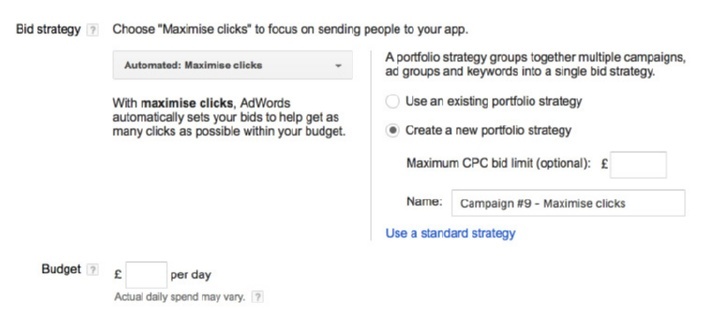
در این مورد هم بهتر است با سایر تنظیمات کاری نداشته باشید.
حداکثر CPC موردنظر خود را مشخص کنید و بودجه خود را تعیین کنید. میتوانید با یک بودجه کم شروع کنید و در آینده، بودجه خود را بهتدریج افزایش دهید تا به نتیجه دلخواه خود از تبلیغات برسید.
نکته: گزینه دیگری که میتوانید انتخاب کنید «Target search page location» است.
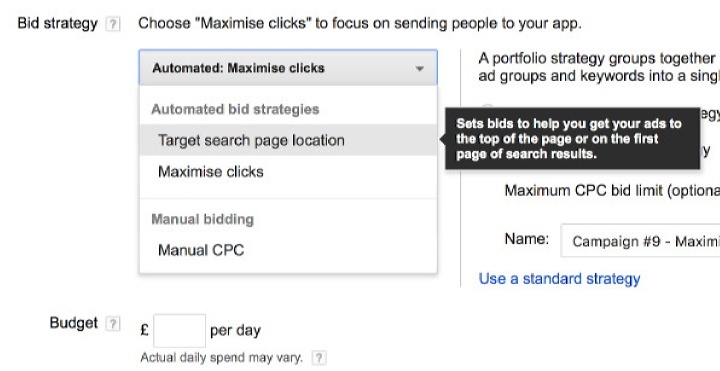
با انتخاب این گزینه گوگل ادز کاری میکند که تبلیغ شما بالاتر و قبل از سایر نتایج جستوجو نمایش داده شود. انتخاب این گزینه به اختیار شماست؛ اما بهتر است بدانید که با این انتخاب باید کمی سرِ کیسه را شل کنید و پول بیشتری پرداخت کنید. بودجه به مقدار پولی بستگی دارد که میخواهید روزانه برای تبلیغات صرف کنید. میزان بودجهای که باید برای تبلیغ اپلیکیشنهای اندرویدی صرف کنید، با میزان بودجه لازم برای تبلیغات اپلیکیشنهای iOS متفاوت است.
برای روشنشدن مسئله تعیین بودجه، مثال میزنیم: اگر میخواهید روزانه ۱۰ نصب توسط مشتریان داشته باشید و CPA هدف ۳ دلار باشد، بودجه روزانه شما باید ۳۰ دلار باشد.
در گام بعدی باید آگهی تبلیغ بسازید. مراحل این کار مشابه ساخت یک آگهی جستوجو است. در این مقاله به جزئیات فنی ساخت آگهی اشاره نمیکنیم و تنها به ذکر این نکته کلیدی اکتفا میکنیم:
در ساخت آگهی تبلیغات اپلیکیشن، باید روی قابلیتهای اپلیکیشن و برتریهای آن در مقایسه با اپلیکیشنهای مشابه تأکید کنید.
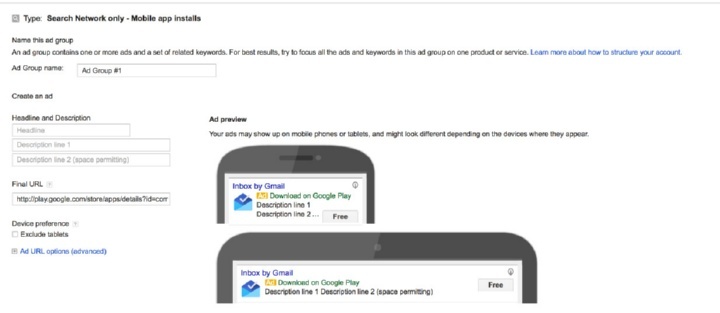
مرحله بعد بسیار مهم است. در این مرحله شما باید کلمات کلیدی کمپین شبکه جستوجو را مشخص کنید.
انتخاب کلمات کلیدی مناسب، یک تخصص است و به آگاهی نیاز دارد؛ بنابراین قبل از انتخاب کلمات کلیدی برای تبلیغ خود، از یک فرد آگاه کمک بگیرید و یا دستکم چند مقاله مرتبط مطالعه کنید. اگر برای کار با گوگل ادز مبتدی هستید، حتما کلمات کلیدی خود را در حالت تطابق دقیق (Exact Match) قرار دهید. به این منظور، کلمات کلیدی را داخل کروشه بنویسید: [کلمه کلیدی].
به این ترتیب، شما مطمئن میشوید که تبلیغاتتان فقط در صورتی نمایش داده میشوند که افراد عین کلمات کلیدی را جستوجو کرده باشند. این مورد به شما کمک میکند که در شروع کار هزینههای تبلیغاتی خود را کنترل کنید.
زمانیکه در کار با گوگل ادز مهارت پیدا کردید، میتوانید از گزینههای حرفهایتر مثل علائم تطابق گسترده (Broad match modifiers) استفاده کنید.
در نهایت، روی «Save and Continue» کلیک کنید و منتظر بمانید تا گوگل ادز آگهی شما را تأیید کند.
افزایش تعداد دفعات نصب اپلیکیشن با استفاده از آگهیهای شبکه نمایش (Display ads)
روی «+Campaign» در داشبورد Campaign گوگل ادز کلیک کنید. این بار «Display Network only» را انتخاب کنید.
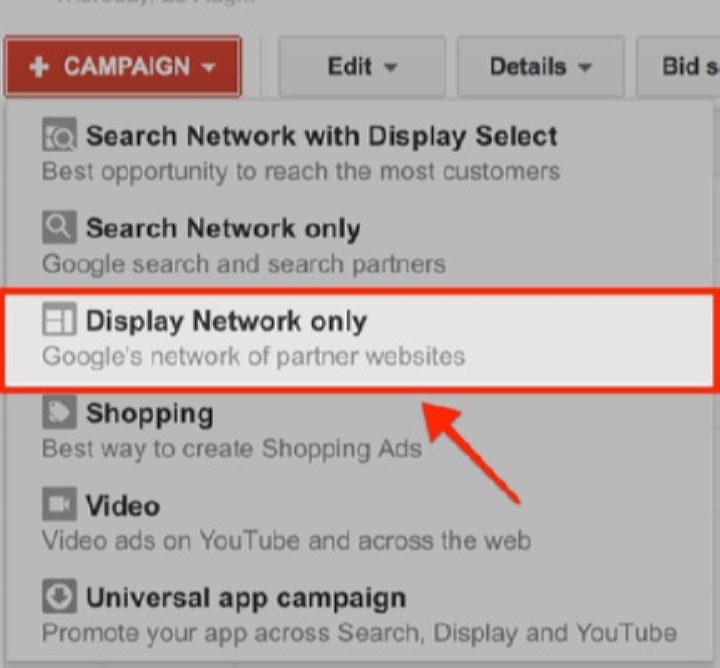
بقیه تنظیمات را مطابق شکل زیر و آنچه در بخش قبل گفته شد، اعمال کنید تا وقتی اعمال شد بتوانید در این کار حرفه ای باشید.
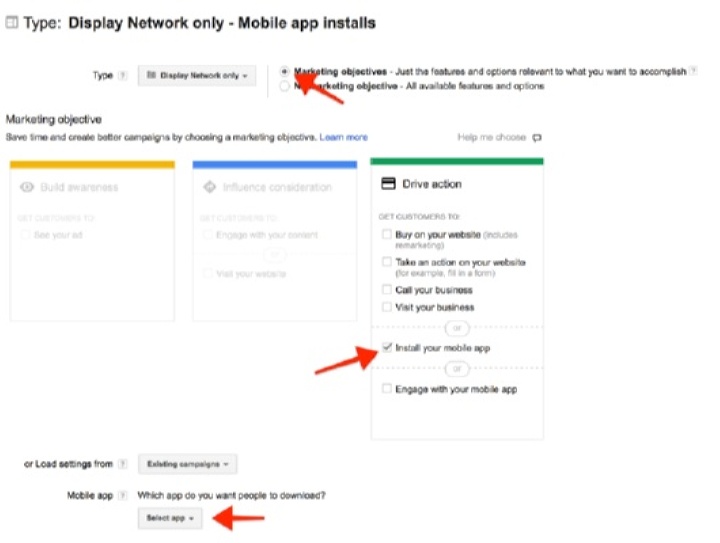
آنچه در مرحله بعدی نمایش داده میشود به این بستگی دارد که اپلیکیشن اندرویدی است یا اپاستوری.
اگر اپلیکیشنی که میخواهید برای آن بازاریابی کنید اندرویدی باشد، صفحه زیر نمایش داده میشود.
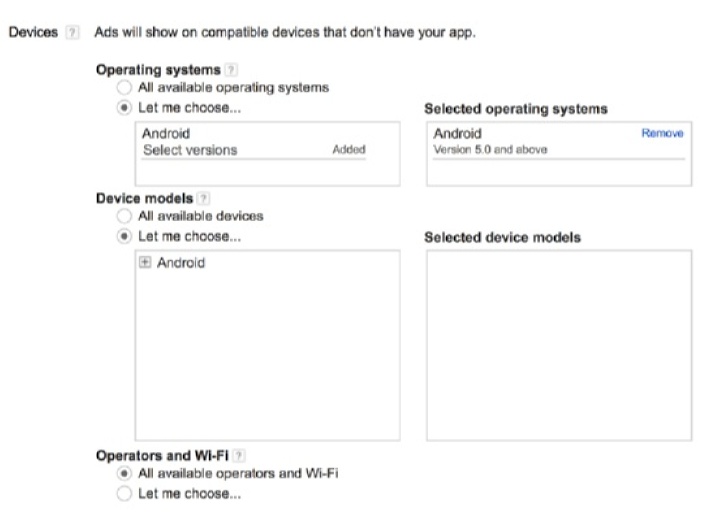
اگر اپلیکیشنی که میخواهید برای آن بازاریابی کنید یک اپلیکیشن اپاستور باشد، صفحه زیر نمایش داده میشود.
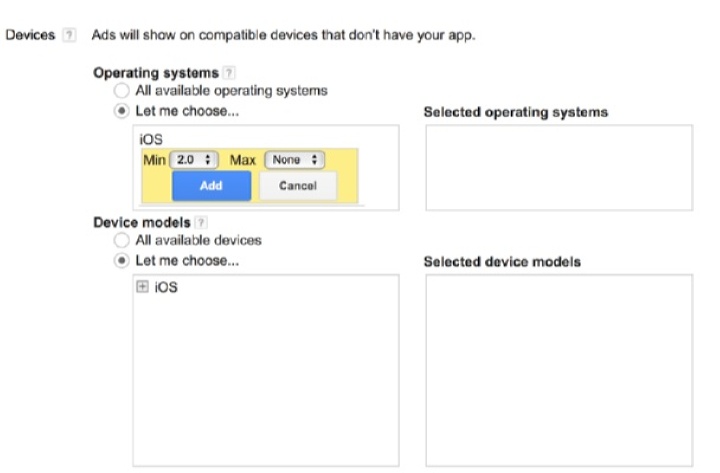
شاید این قسمت کمی پیچیده به نظر برسد؛ اما سردرگم نشوید و مطابق آنچه در ادامه میخوانید، عمل کنید.
در هر دو حالت، پایینترین نسخه سیستمعامل را که اخیرا ارائه شده انتخاب کنید. این نسخه الزاما آخرین نسخه نیست؛ بهعنوانمثال، از بین سه نسخه ۴ و ۴.۰.۱ و ۴.۰.۲ اندروید، که با فاصله زمانی خیلی کم منتشر شدهاند، نسخه ۴ را انتخاب کنید. در ضمن، نسخهای که انتخاب میکنید باید با اپلیکیشن شما سازگاری داشته باشد.
اگر به تنظیم بخش «Device Models» نیاز ندارید، بهتر است این تنظیمات را تغییر ندهید.
در بخش «Operators and Wi-fi» نیز میتوانید تنظیمات دلخواه خود را اعمال کنید.
اگر حجم اپلیکیشن شما زیاد است، میتوانید این قسمت را طوری تنظیم کنید که تبلیغ شما فقط برای افرادی نمایش داده شود که از طریق وایفای به اینترنت متصل هستند.
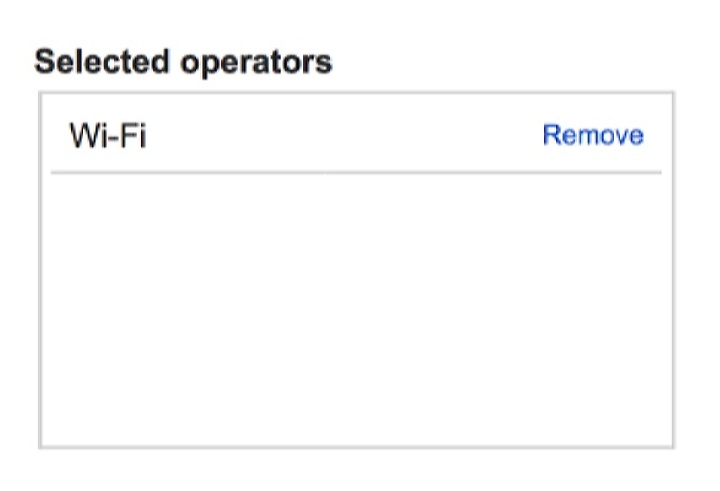
در گام بعد باید بودجه و محل تبلیغ را مشخص کنید.
آنچه در این قسمت مشاهده خواهید کرد، به نوع اپلیکیشن شما بستگی دارد.
برای اپلیکیشنهای اندرویدی، اگر تازهکار هستید، گزینه «Target CPA» را انتخاب کنید. برای توضیحات بیشتر به بخش قبلی مراجعه کنید.
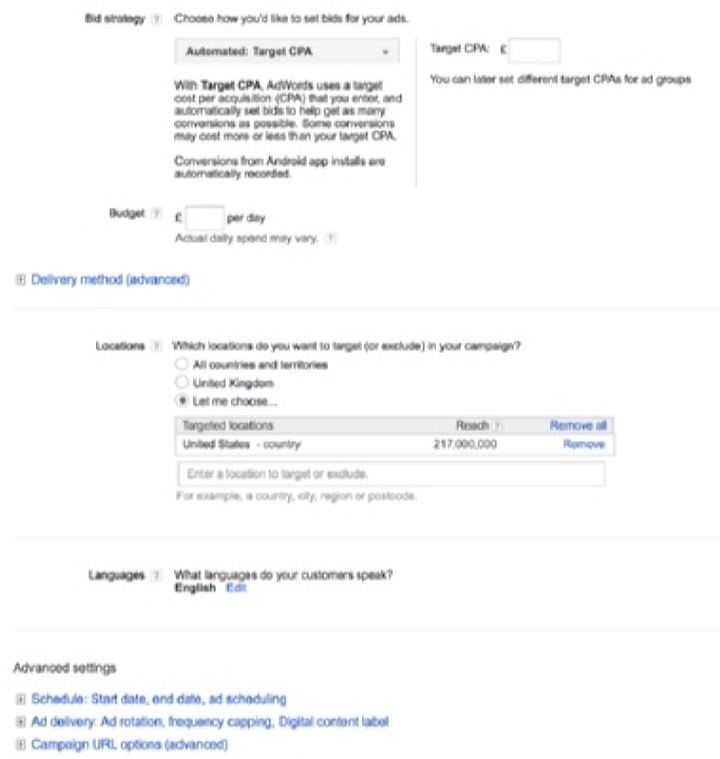
اگر قصد دارید یک اپلیکیشن iOS را تبلیغ کنید، استراتژی قیمتگذاری شما باید «manual CPC» باشد.
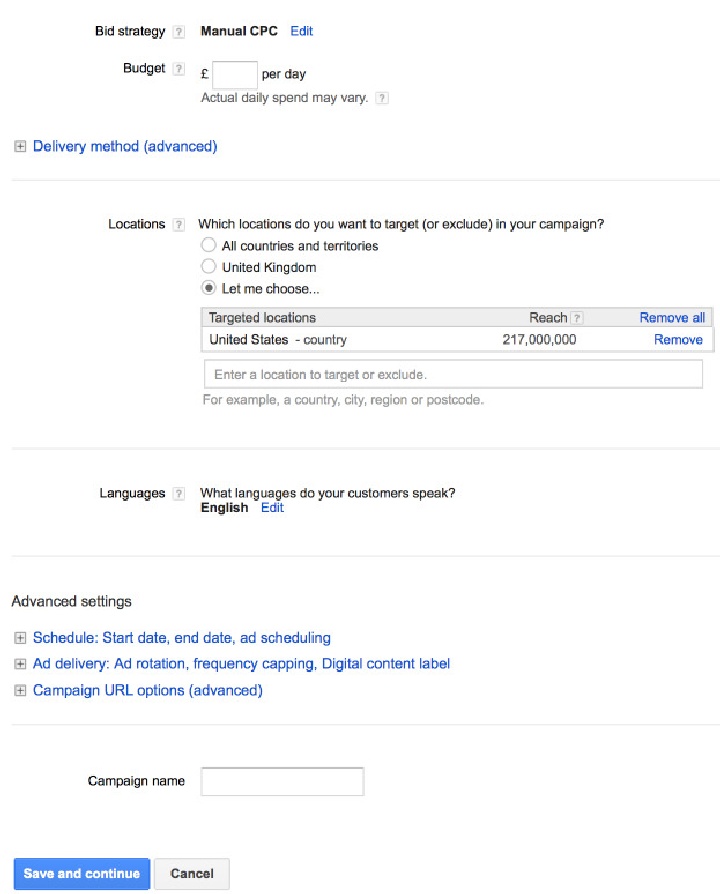
CPC نشانهنده مبلغی است که قصد دارید برای هر کلیک روی آگهی تبلیغ اپلیکیشن بپردازید. با یک مبلغ کوچک شروع کنید و بهتدریج این مبلغ را افزایش دهید تا شاهد نتایج تبلیغات اپلیکیشن باشید.
اسم کمپین را بنویسید و روی کلید «Save and Continue» کلیک کنید.
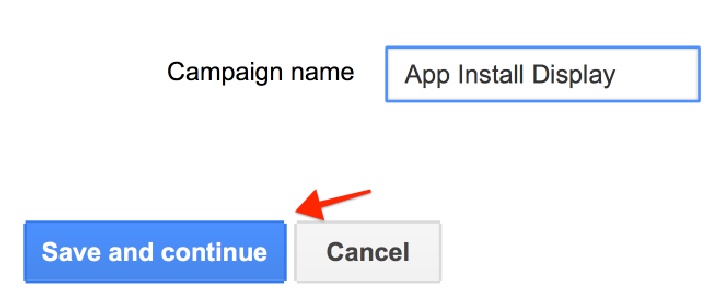
حالا باید هدف تبلیغات خود را مشخص کنید.
سقف هزینه موردنظر برای هر کلیک روی تبلیغ (Max. CPC bid) را مشخص کنید.
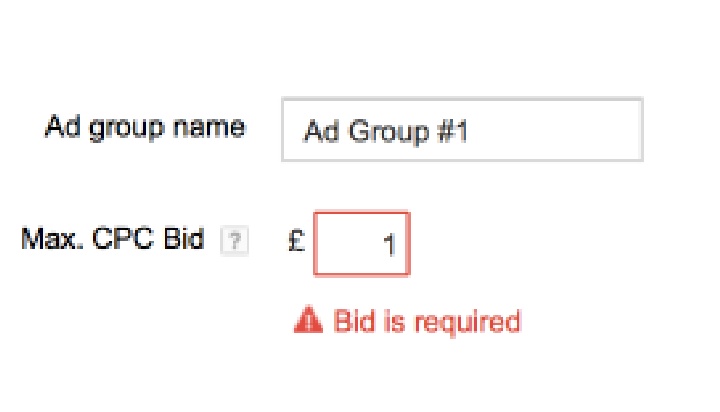
در مرحله بعدی، تنظیمات مربوط به هدفگذاری تبلیغ را مطابق با رویکردها و سیاستهای خود اعمال کنید.
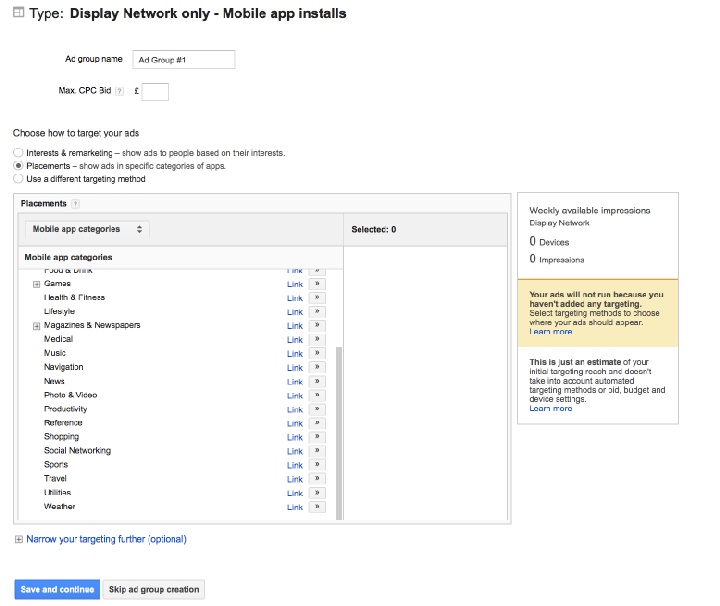
هنگام اعمال تنظیمات این قسمت، نکات زیر را در نظر داشته باشید.
دربخش هدفگذاری، سه گزینه پیش روی شماست:
Interests and remarketing: این گزینه مربوط به منافع و بازاریابی مجدد است. بهکمک این گزینه، شما میتوانید افراد را باتوجهبه دستهبندی اپلیکیشنهایی که تاکنون نصب کردهاند، هدف تبلیغات خود قرار دهید. در این مورد باید بدانید که کاربران ایدئال شما ممکن است کدام اپلیکیشنها را دانلود کنند.
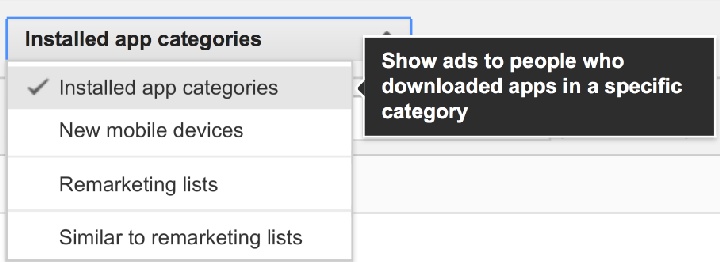
همچنین میتوانید افرادی را مورد هدف قرار دهید که از یک گوشی همراه جدید استفاده میکنند. این روش کمک میکند تعامل خود را با کاربران افزایش دهید. بهعنوانمثال میتوانید یک پیام تبریک روی دستگاه جدید کاربر ارسال کنید.
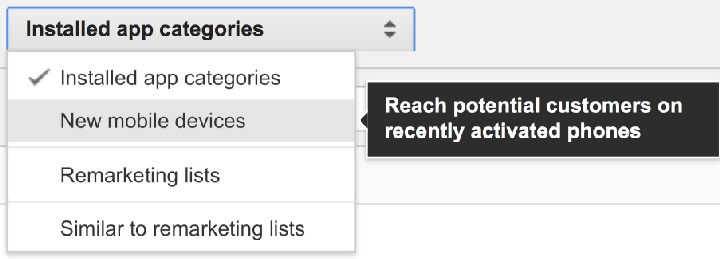
بهکمک گزینه «placements» میتوانید محل نمایش تبلیغ را مشخص کنید. تبلیغ شما میتواند در برخی اپلیکیشنهای مشخص و یا در دسته خاصی از اپلیکیشنها نمایش داده شود. اگر بدانید با کدام اپلیکیشنها مخاطب مشترک دارید، این مورد میتواند به دیده شدن بیشتر تبلیغ شما کمک کند.
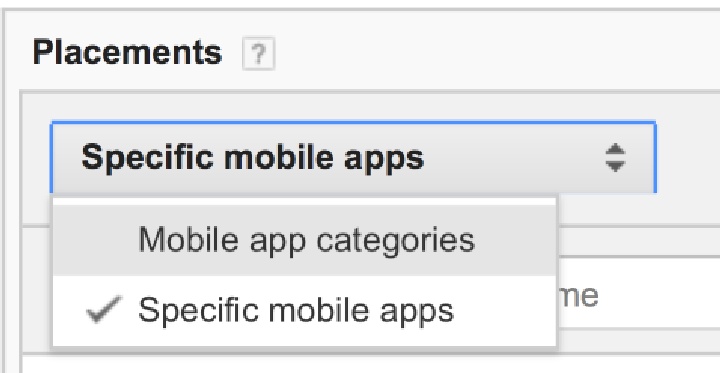
بهکمک گزینه «Use a different targetting method» میتوانید روشی دیگر را برای هدفگذاری تبلیغات اپلیکیشن انتخاب کنید.
حالا باید آگهی تبلیغ خود را طراحی کنید.
در این قسمت، سه فرمت کلی برای آگهی تبلیغاتی شما وجود دارد:
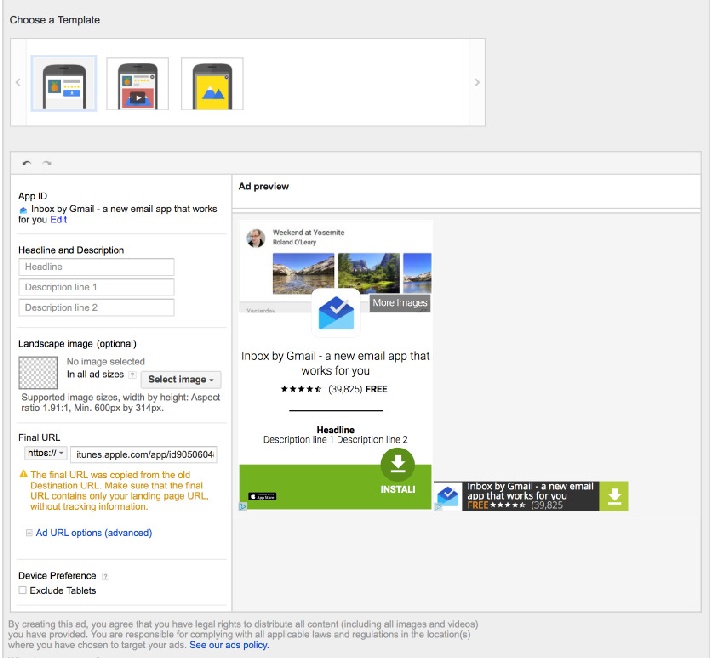
App Install Ads: اگر این فرمت را انتخاب کنید، با کلیک روی تبلیغ، اپلیکیشن برای کاربران دانلود خواهند شد.
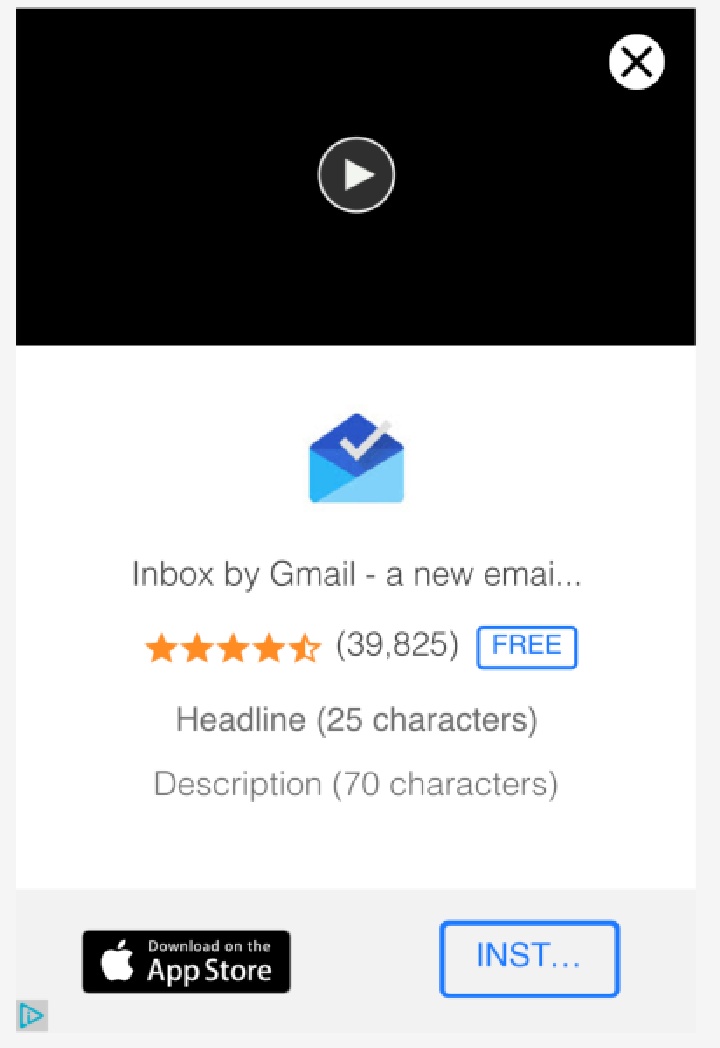
Video Ads: با انتخاب این فرمت، یک ویدئوی تبلیغاتی از اپلیکیشن شما نمایش داده خواهد شد. آمادهکردن ویدئو بر عهده شماست.
Image Ads: در صورت انتخاب این فرمت، باید آگهی تبلیغات اپلیکیشن خود را در قالب یک تصویر طراحی کنید.
اگر تازهکار هستید، پیشنهاد میکنیم که گزینه اول را انتخاب کنید. در صورت انتخاب این فرمت، آگهی را به گونهای طراحی کنید که مزایای استفاده از اپلیکیشن شما را بهخوبی به مخاطب منتقل کند.
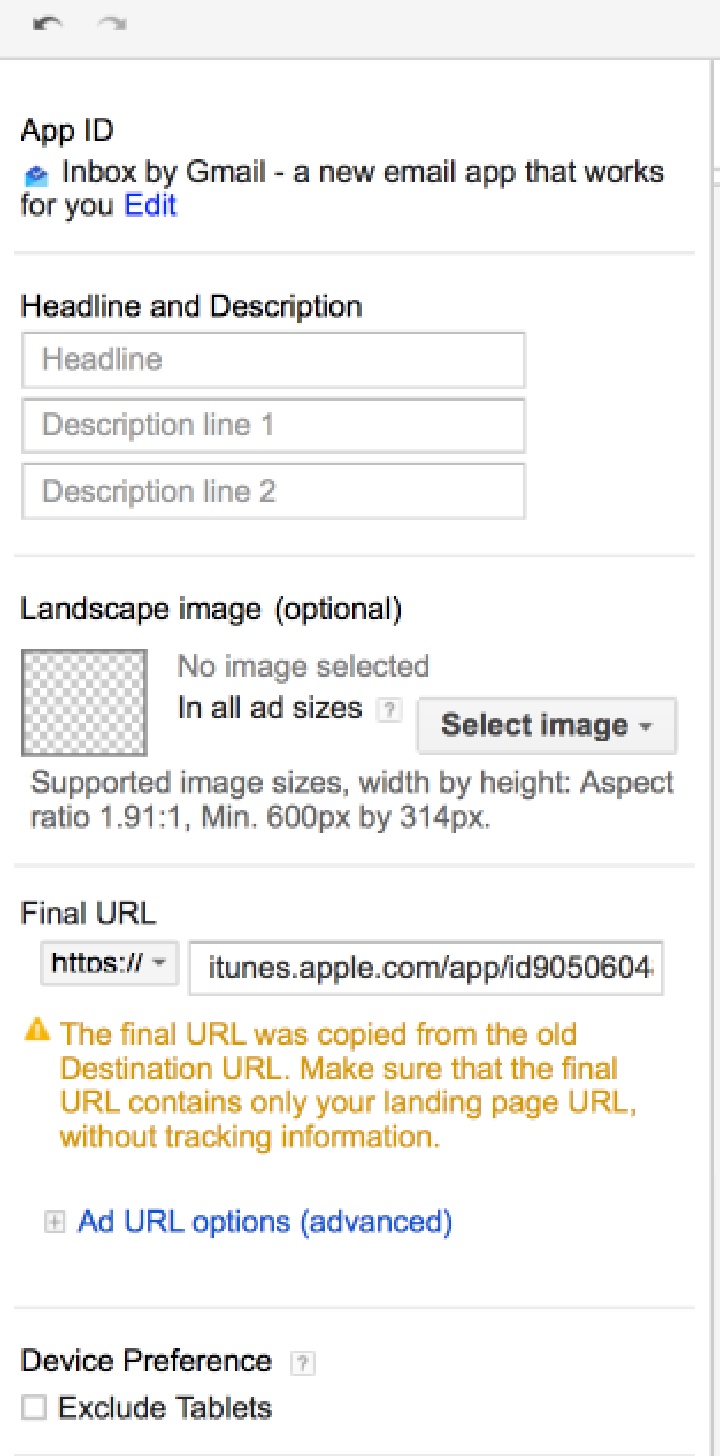
در پایان، روی «Review and Finish» و سپس روی «Save ads» کلیک کنید.
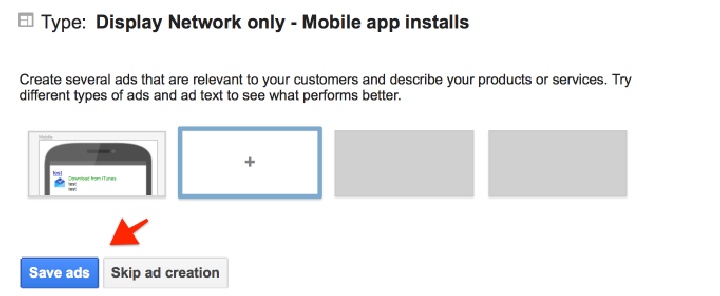
اگر ردیابی تبدیل را تنظیم نکرده باشید، احتمالا با این پیام مواجه خواهید شد؛ در این صورت، طبق مراحلی که در ابتدای مقاله گفته شد، ردیابی تبدیل را تنظیم کنید.
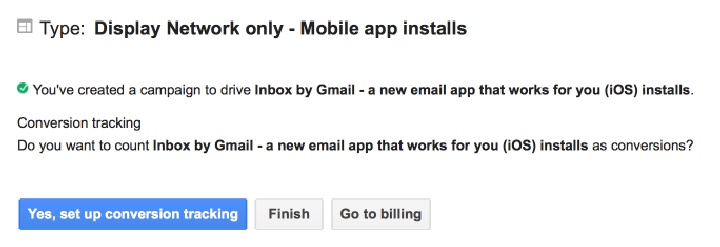
منتظر بمانید تا گوگل ادز آگهی شما را تأیید کند. تأیید آگهی حدود ۱ تا ۳ روز کاری زمان میبرد.
افزایش تعداد نصب با تبلیغات اپلیکیشن در یوتیوب
در این بخش، ایجاد آگهی تبلیغات یوتیوب یا همان آگهیهای TrueView را آموزش میدهیم.
در داشبورد «Campaign»، روی دکمه «+Campaign» کلیک کنید و در لیستی که نمایش داده میشود، «Video» را انتخاب کنید.
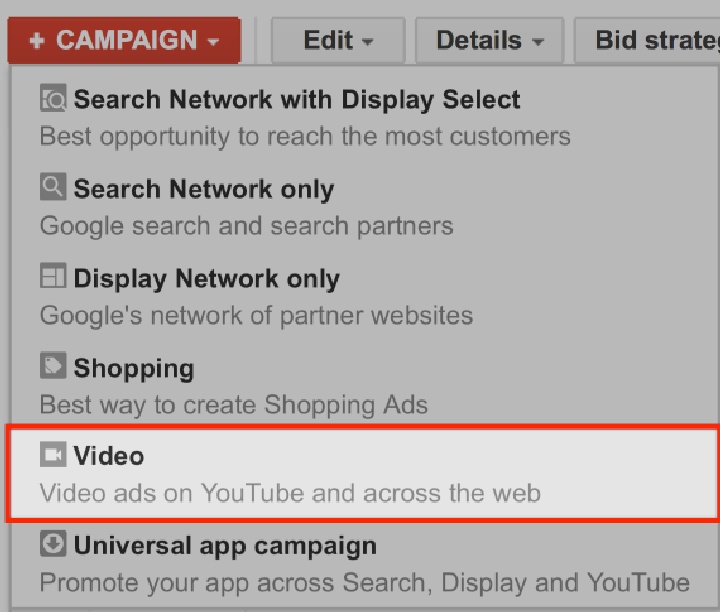
اسم کمپین خود را مشخص کنید و گزینه «Mobile app installs» را انتخاب کنید.
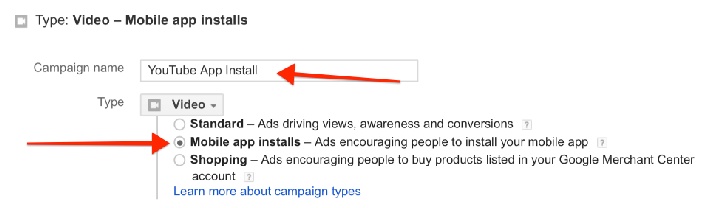
سپس اپلیکیشن خود را انتخاب کنید. مثل آنچه در موارد قبلی دیدید، میتوانید اپلیکیشن را از گوگلپلی یا اپاستور انتخاب کنید.
اگر اپلیکیشن شما اندرویدی است، برای تعیین قیمت از «Target CPA» استفاده کنید. بعد از انتخاب این گزینه، مراحل بعدی را مطابق با آنچه پیشتر در این مقاله گفته شد، ادامه دهید.
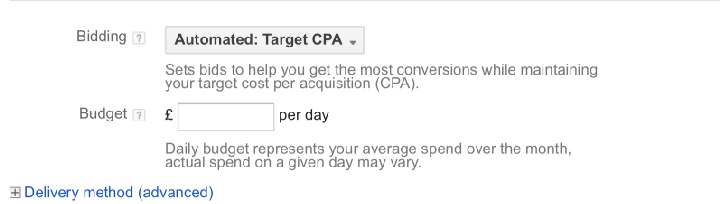
نکته: در مورد تبلیغات یوتیوب، برای اپلیکیشنهای iOS نیز بهتر است گزینه «Target CPA» را انتخاب کنید.
در ادامه باید موقعیت مکانی (location) و زبان (Language) را مشخص کنید.
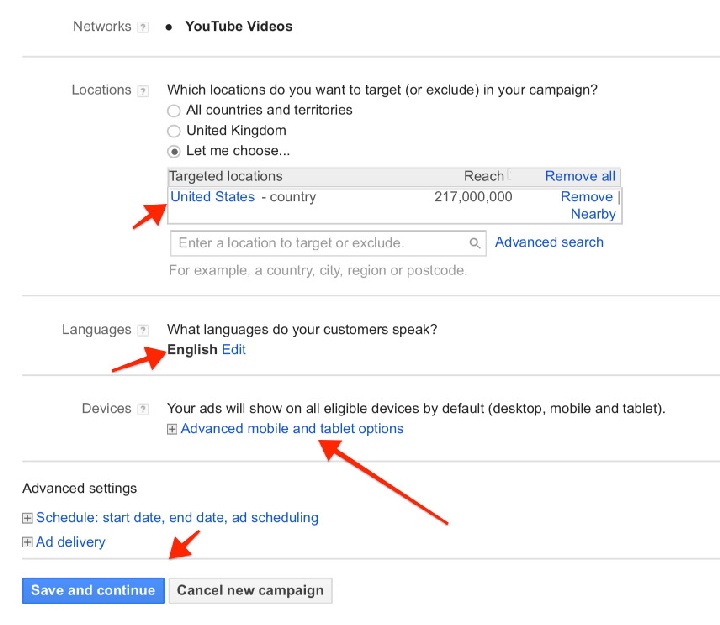
شما میتوانید دیوایسهایی را که میخواهید تبلیغ روی آنها نمایش داده شود، انتخاب کنید. همچنین میتوانید نمایش تبلیغ برای دیوایسهای متصل به وایفای را فعال یا غیرفعال کنید.
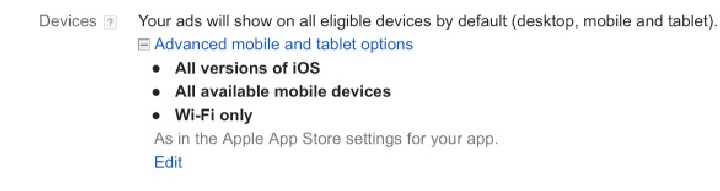
بعد از اعمال این تنظیمات، روی «Save and Continue» کلیک کنید.
حالا باید ویدئوی تبلیغاتی خود را آماده کنید و تنطیمات مربوط به قیمت تبلیغات را اعمال کنید.
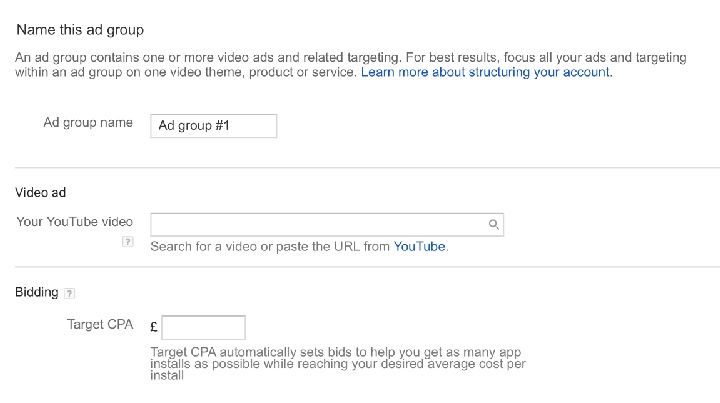
در این گام باید جامعه هدف تبلیغ خود را مشخص کنید.
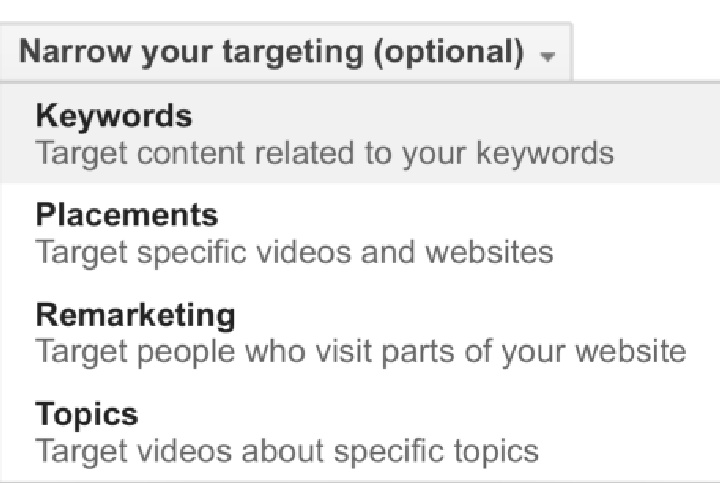
اگر در زمینه تبلیغات در یوتیوب تازهکار هستید، گزینه «Placements» را انتخاب کنید. با انتخاب این گزینه، شما میتوانید ویدئوهایی را انتخاب کنید که میخواهید تبلیغ شما در آنها نمایش داده شود. شرط نمایش تبلیغ در این ویدئوها این است که مجوز تبلیغ در آنها فعال باشد.
شما میتوانید گزینههای «Topics» و «Keywords» را نیز انتخاب کنید؛ اما باید بدانید که کار با این گزینهها کمی مهارت میخواهد.
در انتهای این بخش و قبل از کلیک بر روی «Save Ad Group» با تصویر زیر مواجه میشوید.
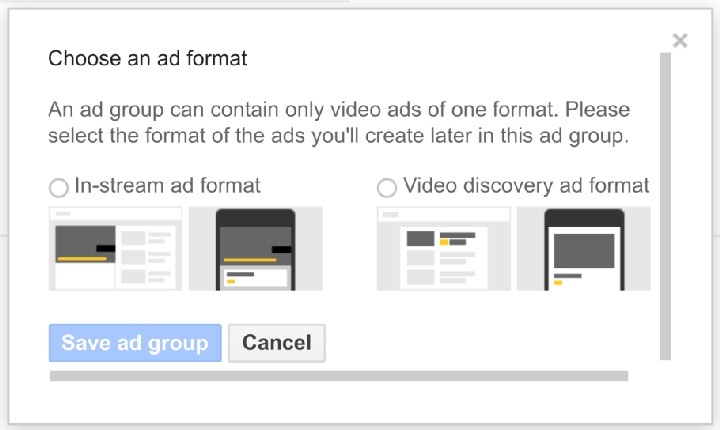
در این بخش باید فرمت آگهی خود را مشخص کنید.
اگر فرمت «In-Stream» را انتخاب کنید، آگهی شما در شروع یا در میانه ویدئوهای یوتیوب نمایش داده میشود. با انتخاب «Video discovery ads» آگهیهای شما مثل تبلیغات متنی نمایش داده خواهند شد. زمانیکه بیننده روی این آگهی کلیک کند، به یک ویدئوی یوتیوب هدایت میشود. این ویدئو محدودیتهای ویدئوهای تبلیغاتی عادی را ندارد.
تصویر زیر نمونهای آگهیهای «Video discovery» را نمایش میدهد.
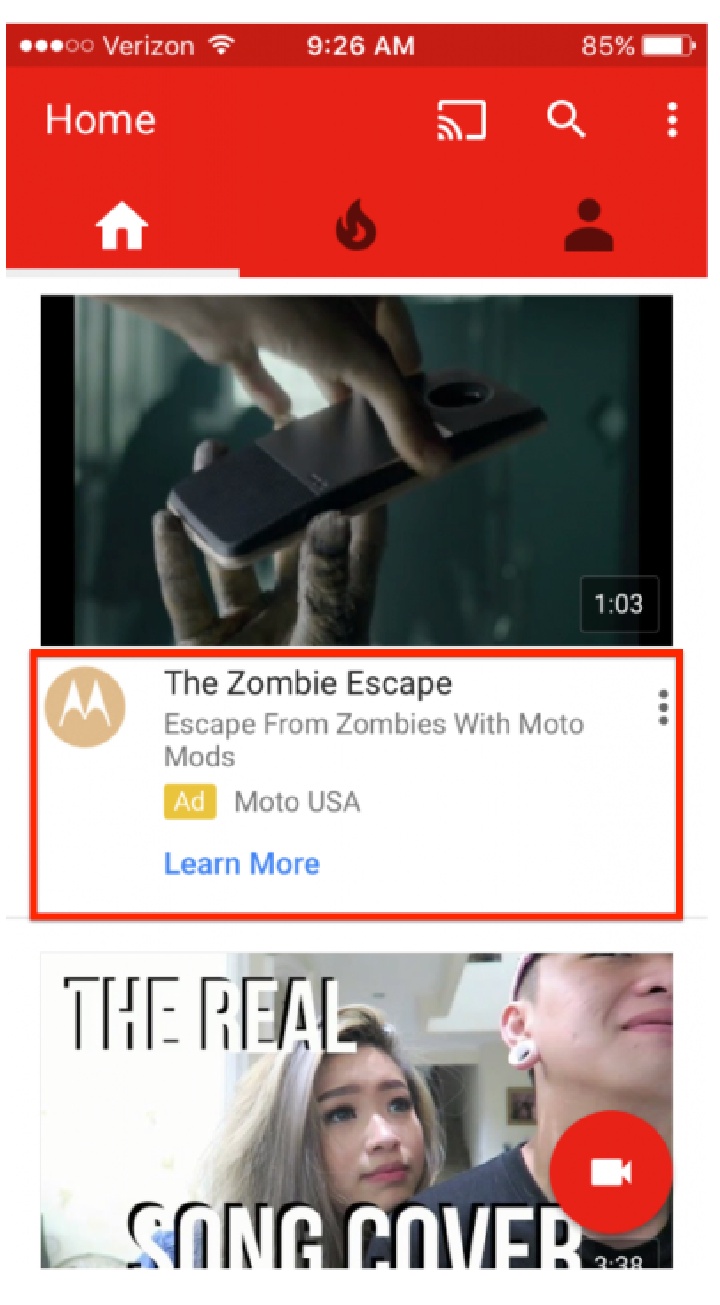
محل قرارگیری این آگهیها در تصویر زیر مشخص است.
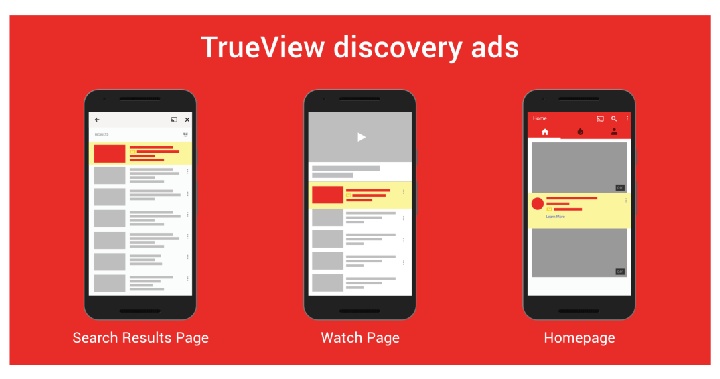
بعد از انتخاب فرمت ویدئو، اگر قبلا تنظیمات ردیابی تبدیل را اعمال نکرده باشید، پیام زیر نمایش داده میشود. میتوانید از طریق این پیام و باتوجهبه آموزشهای ابتدای مقاله، ردیابی تبدیل را تنظیم کنید.
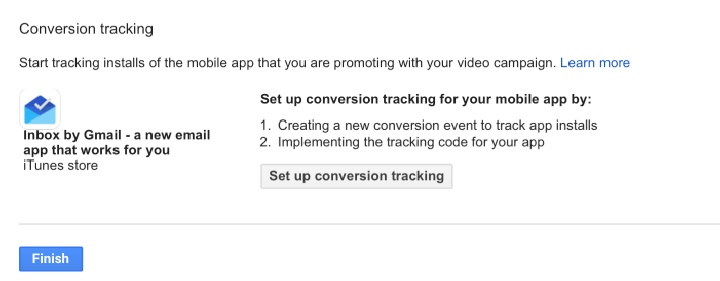
حالا تنها کاری که باید انجام دهید این است که منتظر تأیید آگهی تبلیغات اپلیکیشن خود از طرف گوگل ادز بمانید.
جمعبندی
اینکه مردم را تشویق کنید تا اپلیکیشن شما را دانلود کنند، کار دشواری است. با کمک گوگل ادز میتوانید بهراحتی این کار را انجام دهید. با استفاده از گوگل ادز میتوانید کاری کنید افرادی که در حال جستوجو در گوگل هستند، مشغول تماشای ویدئوهای یوتیوب هستند و یا از سایر اپلیکیشنها استفاده میکنند، تبلیغ اپلیکیشن شما را ببینند.
تبلیغات درست کار دشواری است. به کمک تبلیغ در گوگل ادز میتوانید هرچه سریعتر آگهیهای تبلیغاتی خود را بسازید، آنها را در بازار هدف نمایش دهید و از نتایج این بازاریابی لذت ببرید.
برای ساخت و شارژ اکانت گوگل ادز و شروع تبلیغات اپلیکیشن میتوانید با کارشناسان آژانس تبلیغاتی جی ادز تماس بگیرید.
همین الان شروع کنید و از نتیجه کار شگفتزده شوید.
نظرات و راهکارهای خود درباره بازاریابی و تبلیغات اپلیکیشن را در قسمت نظرات این پست به اشتراک بگذارید.